Dù macOS đã tích hợp công cụ Preview hay Quick Look để người dùng có thể chỉnh sửa nhanh file PDF trên MacBook, tuy nhiên với nhiều người dùng thì những công cụ này vẫn là rất cơ bản để có thể phục vụ tốt nhu cầu chỉnh sửa PDF trên MacBook của người dùng. Nếu như bạn đang tìm kiếm các ứng dụng giúp chỉnh sửa PDF trên MacBook miễn phí thì bài viết này là dành cho bạn. QMac sẽ giúp người dùng tìm được công cụ chỉnh sửa PDF phù hợp nhất dành cho mình và đặc biệt là nó hoàn toàn miễn phí để tải về máy các bạn nhé!
Chỉnh sửa file PDF trên MacBook bằng Adobe Acrobat
Adobe Acrobat là một phần mềm dùng để chỉnh sửa file PDF khá thông dụng trên MacBook, dù là một phần mềm trả phí nhưng những tính năng miễn phí trên ứng dụng này cũng tương đối đầy đủ để bạn có thể chỉnh sửa tệp PDF của mình. Làm theo các bước dưới đây để chỉnh sửa file PDF trên MacBook bằng Adobe Acrobat:
Bước 1: Tải và cài đặt Adobe Acrobat trên MacBook của bạn tại App Store hoặc từ đường link sau: Tải Adobe Acrobat cho MacBook
Bước 2: Trong giao diện chính của Adobe Acrobat, chọn File và tìm đến mục Open để mở file PDF bạn muốn chỉnh sửa.
Bước 3: Khi file PDF đã mở, người dùng có thể thực hiện một số thao tác chỉnh sửa thông qua các công cụ có sẵn trong Adobe Acrobat như thêm hoặc xóa văn bản, chèn hình ảnh, tạo chú thích, tạo trang mới, xoay trang, thay đổi kích thước trang, v.v.
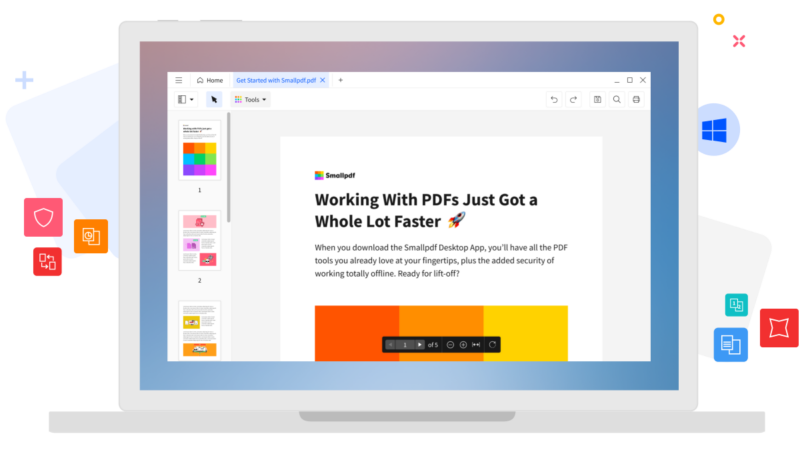
Bạn cũng có thể chỉnh sửa văn bản trong file PDF bằng cách chọn công cụ Edit PDF từ thanh công cụ, sau đó kéo chọn vùng văn bản bạn muốn chỉnh sửa. Phần mềm còn mang đến các tính năng lựa chọn phông chữ, kích thước, màu sắc và kiểu chữ.
Bước 4: Khi việc chỉnh sửa hoàn tất, nhấn File và chọn Save để lưu các thay đổi. Tất nhiên bạn cũng có thể chọn Save As để lưu file PDF thành một file mới để giữ lại bản PDF gốc.
Ngoài ra, Adobe Acrobat còn cung cấp nhiều công cụ khác cho việc chỉnh sửa file PDF như thêm ghi chú, ghép các file PDF, tạo biểu đồ,…
Phần mềm PDFelement
Được phát triển bởi Wondershare, PDFelement là một công cụ cho phép người dùng có thể chỉnh sửa các file PDF trên MacBook một cách chuyên sâu với mức độ chuyên nghiệp cao.
Có 2 cách để bạn có thể tải và cài đặt PDFelement trên MacBook là tải ứng dụng từ App Store hoặc từ trang web chính thức của nhà phát triển. Sau khi cài đặt PDFelement, người dùng có thể sử dụng một số tính năng miễn phí của công cụ này để chỉnh sửa file PDF hoặc lựa chọn tài khoản Pro trả phí khoảng 60$/năm để được cấp phép sử dụng các công cụ chuyên nghiệp hơn. Tuy nhiên theo QMac đánh giá thì những công cụ miễn phí mà PDFelement mang đến cũng đã đủ để bạn có thể sử dụng.
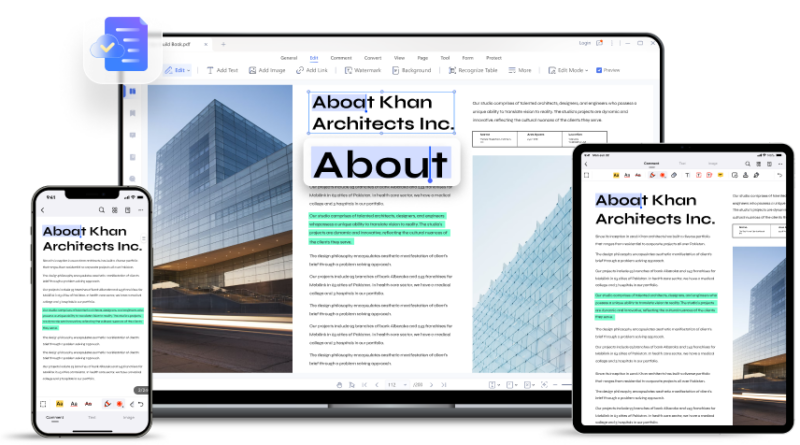
Bước 1: Mở PDFelement trên MacBook. Nhấp vào nút Mở tệp hoặc kéo và thả file PDF cần chỉnh sửa vào giao diện của ứng dụng.
Bước 2: PDFelement mang đến gần như đầy đủ các công cụ cơ bản để bạn có thể chỉnh sửa file PDF của mình như chèn văn bản, chú thích, xóa, thêm chữ ký,…
Ví dụ, nếu muốn chỉnh sửa văn bản, bạn có thể nhấp vào nút Edit và chọn phần văn bản muốn chỉnh sửa để thêm hoặc xóa ký tự trong file PDF. Đặc biệt, PDFelement còn mang đến tính năng quét tài liệu để chuyển đổi chúng thành file PDF tương đối hữu tích.
Bên cạnh các tùy chọn chỉnh sửa cơ bản, PDFelement còn được nhiều người dùng ưa chuộng để chuyển đổi PDF sang các định dạng khác, mã hóa PDF,… Tóm lại, nếu muốn thực hiện các chỉnh sửa chuyên sâu hơn cho file PDF thì bạn cũng có thể tham khảo PDFelement trên MacBook nhé.
PDFExpert Ứng dụng edit PDF cho MacBook
Trong trường hợp bạn chỉ muốn tìm kiếm một giải pháp chỉnh sửa PDF tức thời, dễ sử dụng và mạnh mẽ thì PDFExpert là công cụ chỉnh sửa PDF tuyệt vời cho MacBook. Nếu sử dụng bản dùng thử trong vòng 7 ngày hoàn toàn miễn phí thì người dùng có thể sử dụng toàn bộ những công cụ mạnh mẽ của ứng dụng này để tùy chỉnh file PDF của mình một cách chuyên nghiệp nhất.
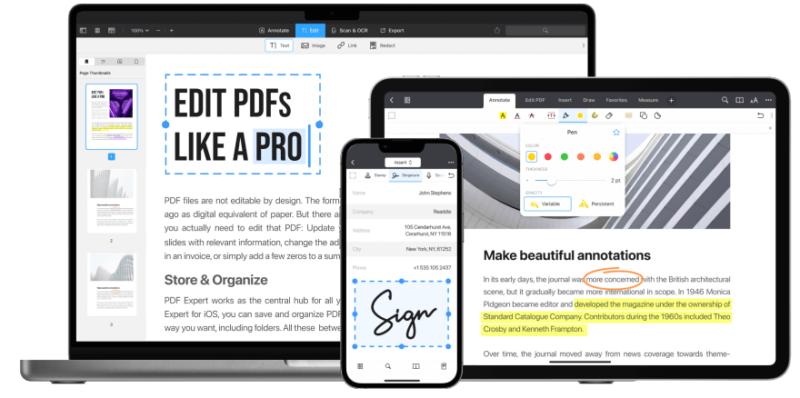
Ưu điểm của PDFExpert nằm ở việc ứng dụng này luôn duy trì tình trạng của file PDF rất tốt, các font chữ và định dạng văn bản vẫn giữ nguyên theo bản gốc mà không bị xô lệch hay lỗi font khi người dùng tiến hành chỉnh sửa.
Website chỉnh sửa PDF cho MacBook
Ngoài các ứng dụng thì người dùng cũng có thể tham khảo các website trực tuyến cho phép chuyển đổi hay chỉnh sửa file PDF như pdfFiller, smallPDF, PDFsimpli,… để có thể chỉnh sửa các tệp PDF online, nhanh chóng mà không cần phải tải các ứng dụng về MacBook.
Trên đây, QMac Store đã giới thiệu cho bạn những phần mềm cực hữu ích và miễn phí để người dùng có thể thực hiện chỉnh sửa file PDF trên MacBook của mình.